
Twitch is het belangrijkste platform voor het bekijken van esports-toernooien, branche-evenementen en gaming-persoonlijkheden. Amazon heeft de officiële app gehaald Roku Channel Store in 2017, maar u kunt nog steeds de Onofficiële Twitch of TTV-stream apps om Twitch op te bekijken Jaar .
Optie 1: installeer de oude officiële Twitch-app op Roku
De Unofficial Twitch-app installeert de oude officiële Twitch-app op je Roku. Deze app werkte nog toen we hem in maart 2020 probeerden.
Het is niet beschikbaar in de Roku Channel-winkel, dus je moet de " Voeg een kanaal toe met een code " voorzien zijn van. Verwijs elke browser naar ' my.roku.com/account/add 'En zorg ervoor dat u bent aangemeld. Voer de code' TWITCHTV 'in en volg de waarschuwingsprompts om het verborgen kanaal aan uw account toe te voegen.
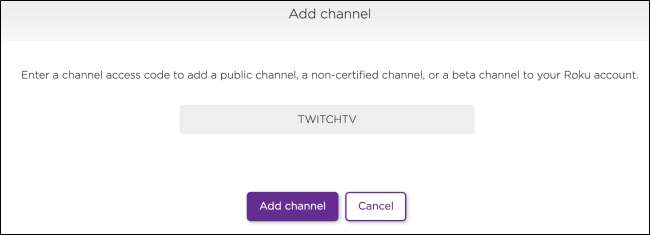
U kunt ook op klikken deze directe link naar de app-pagina, opnieuw volgens de aanwijzingen om het privékanaal toe te voegen. Als de Unofficial Twitch-app niet onmiddellijk in het Home-menu verschijnt, start je Roku dan opnieuw op door naar Instellingen> Systeem> Systeemherstart te gaan vanuit het Roku-startscherm.
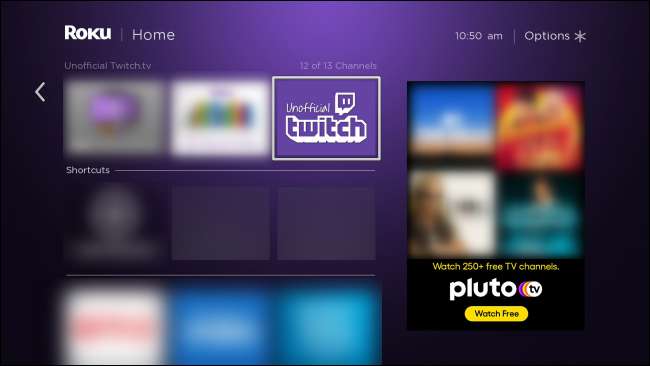
VERWANT: Hoe u verborgen privékanalen aan uw Roku kunt toevoegen
Toen Amazon de Twitch-app uit de Roku Channel Store stopte, konden Roku-gebruikers die de app al hadden geïnstalleerd deze nog steeds gebruiken. De Unofficial Twitch-app instrueert je apparaat om toegang te krijgen tot die nu-privé officiële app.
Open de Unofficial Twitch-app op je Roku-apparaat. Er verschijnt een bericht met de tekst 'Officieel Twitch-kanaal nu beschikbaar'. Kies 'Ja'.
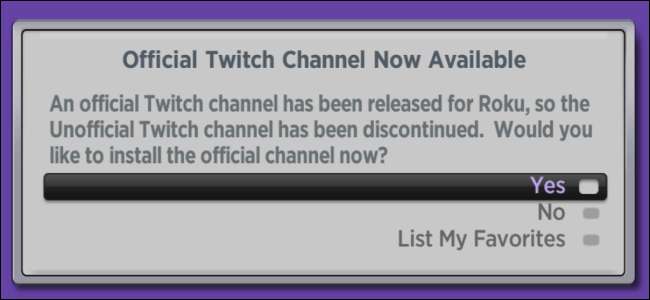
De pagina voor de officiële Twitch-app wordt geopend. Selecteer 'Kanaal toevoegen'.
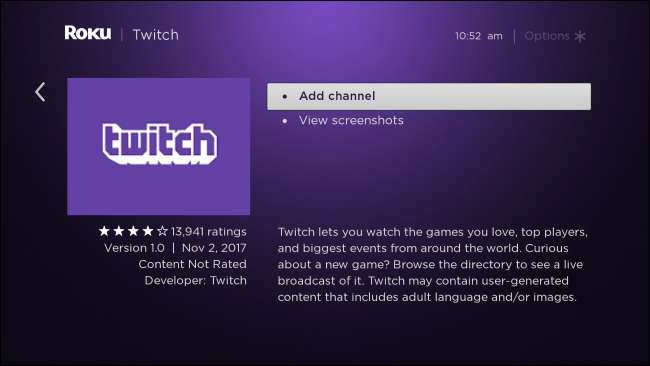
Volg de instructies op het scherm en voer de code in die op uw scherm wordt weergegeven.
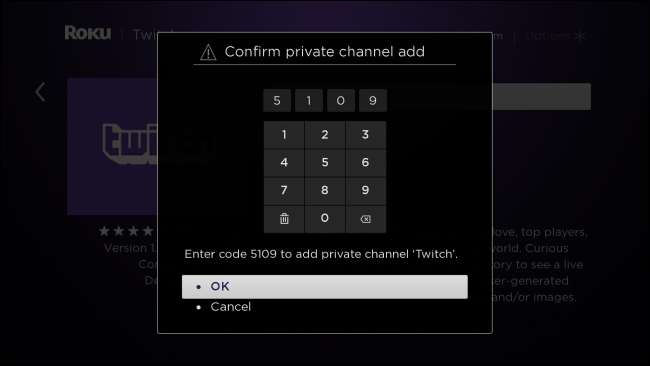
Je Roku zal bevestigen dat "Twitch is toegevoegd aan het einde van Home." Je kunt nu de Unofficial Twitch-app verwijderen.
Nu ben je klaar om streams te bekijken op populariteit of categorie. Je kunt in de app inloggen op je Twitch-account om toegang te krijgen tot de kanalen die je volgt door op de ster-knop op je Roku-afstandsbediening te drukken. U hoeft zich in ieder geval geen zorgen te maken over het binnenkort bijwerken van deze app.
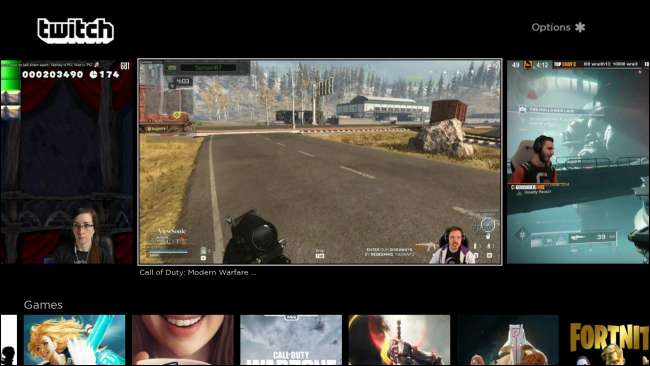
Optie 2: TTV Stream installeren op Roku
Als alternatief voor de niet-ondersteunde officiële app is TTV Stream een ondersteunde, niet-officiële app die toegang biedt tot Twitch. Veel mensen zijn er dol op. Probeer deze niet-officiële oplossing als je problemen ondervindt met de ter ziele gegane Twitch-app.
Verwijs elke webbrowser naar " ttvstream.com 'En klik op' Kanaal toevoegen '. Mogelijk moet u opnieuw inloggen. Volg de instructies totdat het kanaal is toegevoegd. Zoals hierboven, als de TTV Stream-app niet onmiddellijk in het Home-menu verschijnt, start u uw Roku opnieuw op door naar Instellingen> Systeem> Systeemherstart te gaan vanuit het Roku-startscherm.
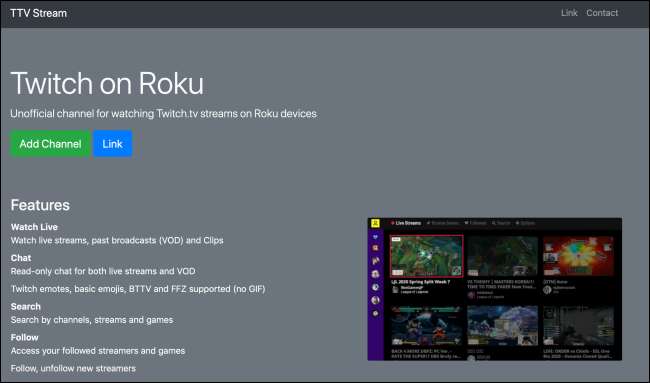
Open de TTV Stream-app en volg de instructies op het scherm. Ga naar " ttvstream.com/link ”En voer de code van zes tekens in die wordt weergegeven op uw Roku-apparaat. Volg de instructies om je Twitch-account te koppelen aan TTV Stream. Na voltooiing heeft u onmiddellijk toegang tot de TTV Stream-interface op uw Roku-apparaat.

Je hebt misschien gehoord van Twitched en Twitched Zero. Deze onofficiële Twitch-apps voor Roku bestaan niet meer. Hun ontwikkelaar zegt ze zijn "verwijderd door Roku op verzoek van Twitch Interactive", maar de andere apps hierboven zijn goede alternatieven.
Het zou leuk zijn als Amazon officiële Roku-ondersteuning zou bieden, maar we vermoeden dat ze Roku zien als een rivaal van de Amazon Fire TV.







